平素はACEセキュリティシステムの製品をご利用いただきまして、誠に有難う御座います。
2022/6/16(日本時間)をもってMicrosoft社よりInternet Explorerのサポートが終了することが発表されております。
弊社製品においては、ブラウザを使用する製品については《Internet Explorer》での
操作をご案内しておりましたが、上記のサポート終了に伴いまして
《WIPシリーズ》の製品を《Microsoft Edge》で閲覧する方法についてご案内させていただきます。
1.ACEcamサーチ から カメラ へ アクセス します。
2.画面右上の![]() を クリック し、 《 設定 》 を クリック します。
を クリック し、 《 設定 》 を クリック します。
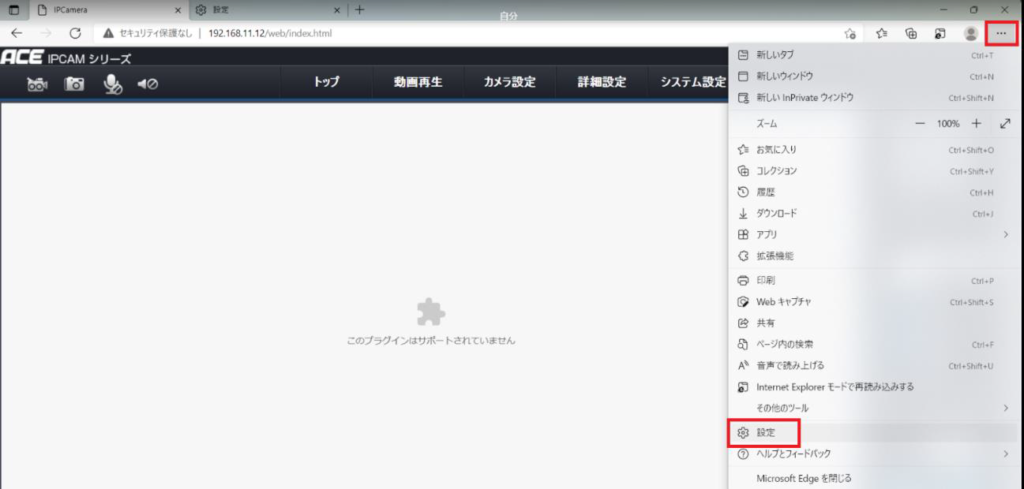
3.画面左側 の 《 既定 のブラウザー 》 を クリックし、 《 Internet Explorerの 互換性 》 にある
《 Internet Explorerに Microsoft Edgeで サイトを 開かせる 》 を 「 なし 」 に 変更 します。
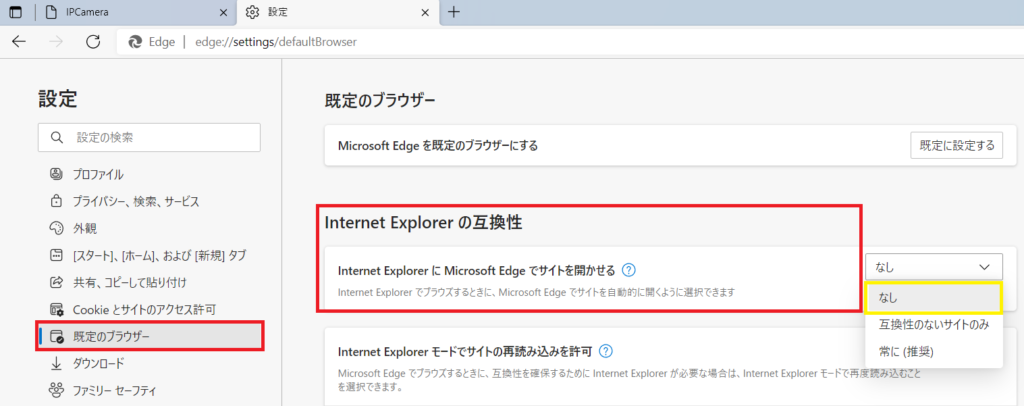
4.変更後、 カメラのページ にて 画面 右上 の を クリック し
《 Internet Explorerモード で 再読込する 》 をクリックします。
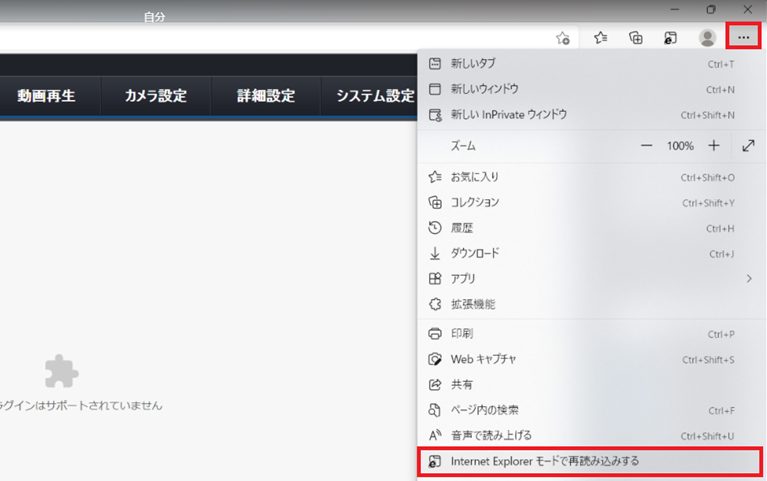
5.再読込後、映像が表示されます。
映像が縮小されて表示される場合は、映像をダブルクリックして一度《全画面表示》にして
再度映像をダブルクリックすると、本来のサイズで表示されます。
※再読込み後、ログインページが表示された場合は、再度ログインをお願いいたします。
*1~3の操作は一度のみで結構です。
今後は《Internet Explorerモードで再読込する》を行っていただければ問題ございません。
*上記の操作が面倒な場合は下記の設定を行うことで30日間はカメラにアクセスした際に
自動的にInternet Explorerモードで開くことができます。
1.カメラのページのURLを右クリック>コピーします。

2.画面右上の![]() をクリックし、《設定》をクリックします。
をクリックし、《設定》をクリックします。
3.画面左側の《既定のブラウザー》をクリックし《Internet Explorerモードでサイトの再読込を許可》を
「許可」に変更します。
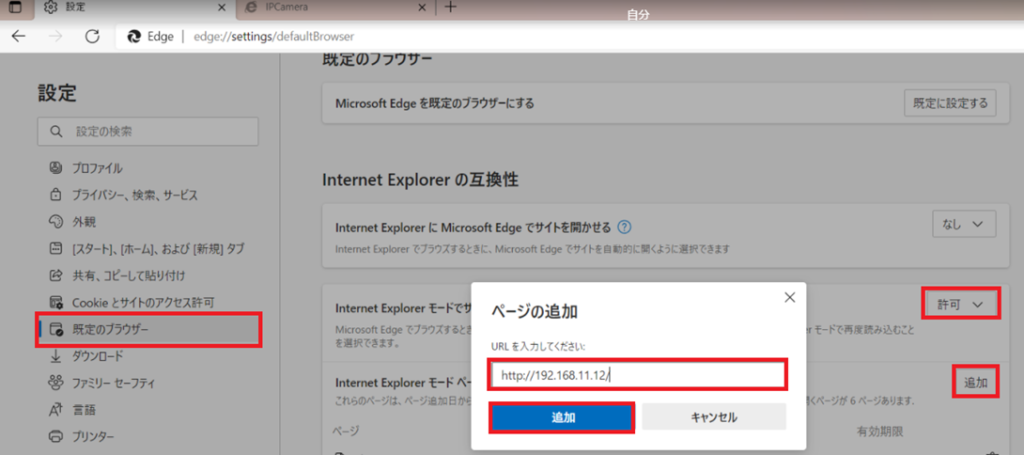
4.続いて《Internet Explorerモード ページ》の《追加》をクリックし
カメラのページのURLを右クリック>貼り付けして《追加》します。
※この設定は30日間有効ですが、有効期間内でもルーターやカメラの再起動などで
カメラのIPアドレスが変わったりした場合、再度設定を行う必要があります。
【商標について】
◆Microsoft、Windowsまたはその他のマイクロソフト製品の名称および製品名およびMicrosoftのロゴは
米国およびその他の国におけるMicrosoft Corporationおよび/またはその関連会社の登録商標または商標です。
◆Internet ExplorerおよびMicrosoft Edgeまたはその他のマイクロソフト製品の名称および製品名およびMicrosoftのロゴは
米国Microsoft Corporationの米国およびその他の国における登録商標または商標です。